win7系统如何删除还原点释放磁盘空间 Win7系统删除还原点释放磁盘空间方法
更新时间:2025-02-27 14:43:37作者:xiaoliu
在使用Win7系统时,系统还原点是一个非常重要的功能,可以帮助我们在系统出现问题时快速恢复到之前的状态,随着时间的推移,系统还原点会占用大量磁盘空间,影响系统的运行速度。我们有必要学会如何删除系统还原点来释放磁盘空间,提升系统的性能。接下来我们将介绍Win7系统删除还原点释放磁盘空间的方法。
操作步骤:
1、在桌面右键计算机图标,选择属性;
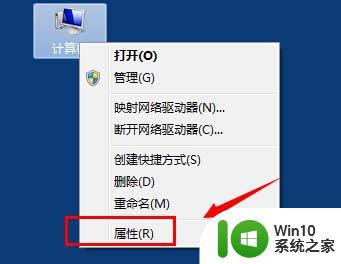
2、在左侧窗口中点击“高级系统设置”选项;
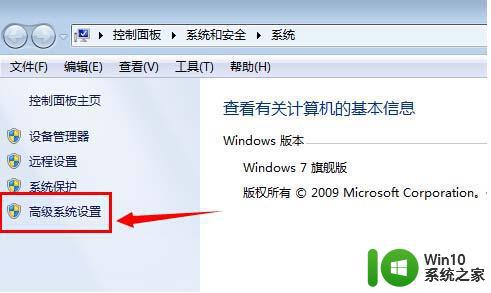
3、打开系统属性,在“系统保护”标签页中,点击配置;
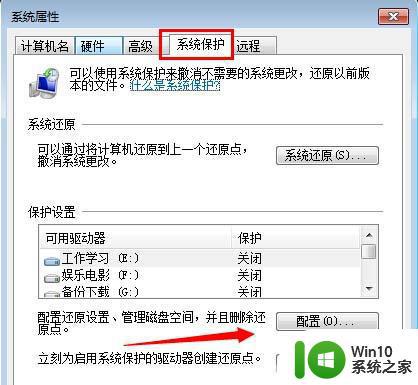
4、点击窗口右下角的“删除”就能删除所有还原点了。
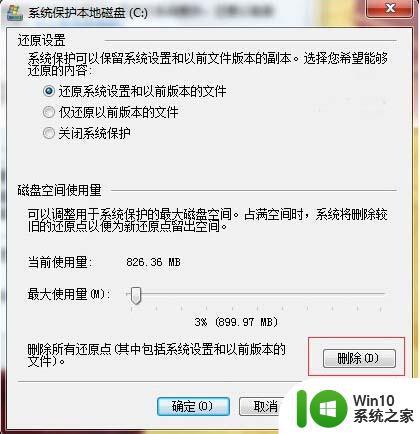
以上就是win7系统如何删除还原点释放磁盘空间的全部内容,如果有遇到这种情况,那么你就可以根据小编的操作来进行解决,非常的简单快速,一步到位。
win7系统如何删除还原点释放磁盘空间 Win7系统删除还原点释放磁盘空间方法相关教程
- win7如何删除系统自带软件释放c盘空间 如何清理win7系统临时文件释放c盘空间
- 笔记本win7系统如何删除U盘缓存文件增加内存空间 win7系统如何清理U盘缓存文件释放磁盘空间
- win7磁盘空间不足怎么办 如何释放win7磁盘储存空间
- 如何释放Win7系统C盘空间 C盘空间不足Win7系统如何清理
- win7释放c盘空间的方法 win7怎么释放c盘空间
- win7释放c盘空间的技巧 如何清理Win7系统C盘的空间
- win7系统如何关闭dwm.exe释放内存空间 如何关闭win7系统中的dwm.exe来释放内存空间
- win7备份提示磁盘空间不足如何解决 win7备份磁盘空间不足怎么释放
- win7系统C盘空间不足如何释放 win7系统C盘垃圾清理和优化方法
- win7如何清理C盘释放空间 win7如何调整C盘大小增加容量
- win7系统创建还原点的方法 win7系统如何设置还原点
- windows7怎么清理c盘空间不足 Windows7如何释放C盘空间
- window7电脑开机stop:c000021a{fata systemerror}蓝屏修复方法 Windows7电脑开机蓝屏stop c000021a错误修复方法
- win7访问共享文件夹记不住凭据如何解决 Windows 7 记住网络共享文件夹凭据设置方法
- win7重启提示Press Ctrl+Alt+Del to restart怎么办 Win7重启提示按下Ctrl Alt Del无法进入系统怎么办
- 笔记本win7无线适配器或访问点有问题解决方法 笔记本win7无线适配器无法连接网络解决方法
win7系统教程推荐
- 1 win7访问共享文件夹记不住凭据如何解决 Windows 7 记住网络共享文件夹凭据设置方法
- 2 笔记本win7无线适配器或访问点有问题解决方法 笔记本win7无线适配器无法连接网络解决方法
- 3 win7系统怎么取消开机密码?win7开机密码怎么取消 win7系统如何取消开机密码
- 4 win7 32位系统快速清理开始菜单中的程序使用记录的方法 如何清理win7 32位系统开始菜单中的程序使用记录
- 5 win7自动修复无法修复你的电脑的具体处理方法 win7自动修复无法修复的原因和解决方法
- 6 电脑显示屏不亮但是主机已开机win7如何修复 电脑显示屏黑屏但主机已开机怎么办win7
- 7 win7系统新建卷提示无法在此分配空间中创建新建卷如何修复 win7系统新建卷无法分配空间如何解决
- 8 一个意外的错误使你无法复制该文件win7的解决方案 win7文件复制失败怎么办
- 9 win7系统连接蓝牙耳机没声音怎么修复 win7系统连接蓝牙耳机无声音问题解决方法
- 10 win7系统键盘wasd和方向键调换了怎么办 win7系统键盘wasd和方向键调换后无法恢复
win7系统推荐
- 1 风林火山ghost win7 64位标准精简版v2023.12
- 2 电脑公司ghost win7 64位纯净免激活版v2023.12
- 3 电脑公司ghost win7 sp1 32位中文旗舰版下载v2023.12
- 4 电脑公司ghost windows7 sp1 64位官方专业版下载v2023.12
- 5 电脑公司win7免激活旗舰版64位v2023.12
- 6 系统之家ghost win7 32位稳定精简版v2023.12
- 7 技术员联盟ghost win7 sp1 64位纯净专业版v2023.12
- 8 绿茶ghost win7 64位快速完整版v2023.12
- 9 番茄花园ghost win7 sp1 32位旗舰装机版v2023.12
- 10 萝卜家园ghost win7 64位精简最终版v2023.12